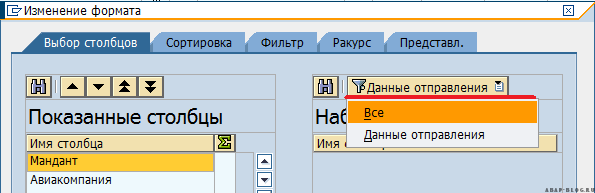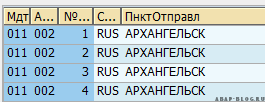|
1 2 3 4 5 6 7 8 9 10 11 12 13 14 15 16 17 18 19 20 21 22 23 24 25 26 27 28 29 30 31 32 33 34 35 36 37 38 39 |
TYPES: BEGIN OF ty_one, a TYPE char2, b TYPE char2, C TYPE char2, END OF ty_one, BEGIN OF ty_two, b TYPE char2, C TYPE char2, END OF ty_two. DATA: lt_tab1 TYPE STANDARD TABLE OF ty_one, lt_tab2 TYPE STANDARD TABLE OF ty_two. FIELD-SYMBOLS: <fs_struct> TYPE ty_one, <fs_struct1> TYPE ty_two. APPEND INITIAL LINE TO lt_tab1 ASSIGNING <fs_struct>. <fs_struct>-a = 'a1'. <fs_struct>-b = 'b1'. <fs_struct>-C = 'c1'. APPEND INITIAL LINE TO lt_tab1 ASSIGNING <fs_struct>. <fs_struct>-a = 'a2'. <fs_struct>-b = 'b2'. <fs_struct>-C = 'c2'. APPEND INITIAL LINE TO lt_tab2 ASSIGNING <fs_struct1>. <fs_struct1>-b = 'z1'. <fs_struct1>-C = 'z2'. " MOVE-CORRESPONGING для внутренних таблиц не работает, " простая альтернатива: cl_reca_data_services=>move_corresponding_table( EXPORTING IT_SRC = lt_tab1 CHANGING CT_TRG = lt_tab2 ). |
Upd Для ABAP версии 7.40, оператор move-corresponding работает с таблицами, см справку по F1.